Полноценное пользование сервисами Google невозможно без создания единого аккаунта. Это существенно расширяет функционал телефона, предоставляя его владельцу допуск к популярным приложениям и делая его жизнь более комфортной. Иногда ситуации (смена владельца телефона, наличие нескольких аккаунтов, взлом) требуют немедленного удаления единой учетной записи. Как удалить аккаунт гугл с телефона, чтобы не пожалеть об этом? Рассмотрим, что нужно предварительно сделать и порядок действий.
Содержание:
- Последствия удаления аккаунта Google
- Как удалить Google- аккаунт с телефона
- Через настройки
- При появлении ошибки во время удаления учетной записи
- Сброс до первоначальных настроек
- Удаляем Google- аккаунт полностью
Последствия удаления аккаунта Google
Перед тем как удалить аккаунт в Google, стоит знать о возможных «потерях». К чему надо готовиться:
- Будут утрачены все контакты, привязанные к профилю.
- Не получится дальше пользоваться Google Play (читать книги, прослушивать музыку и просматривать кинофильмы, приобретенные в магазине приложений). И придется забыть о всех своих достижениях в играх: они исчезнут. Подобное случится со всеми подписками и сохраненным контентом на You Tube.
- Будет закрыт доступ к почте Gmail, к Календарю, интегрированным в Андроид.
- Документы, фото, видео, всевозможные файлы не будут синхронизироваться с Диском Гугл.
Чтобы избежать необратимой потери важной информации, нужно предварительно подготовиться:
- Скачать со своего профиля все имеющие важное значение данные.
- Если используется почта Gmail, нужен новый адрес электронной почты, и указать его во всех используемых приложениях (интернет-банкинге, соцсетях).
- Для последующего восстановления учетки стоит добавить резервный вариант электронного адреса и телефонный номер.
Специалисты советуют заранее ознакомиться с полным списком всех сервисов и данных, привязанных к единой учетке (информация расположена в Личном кабинете).
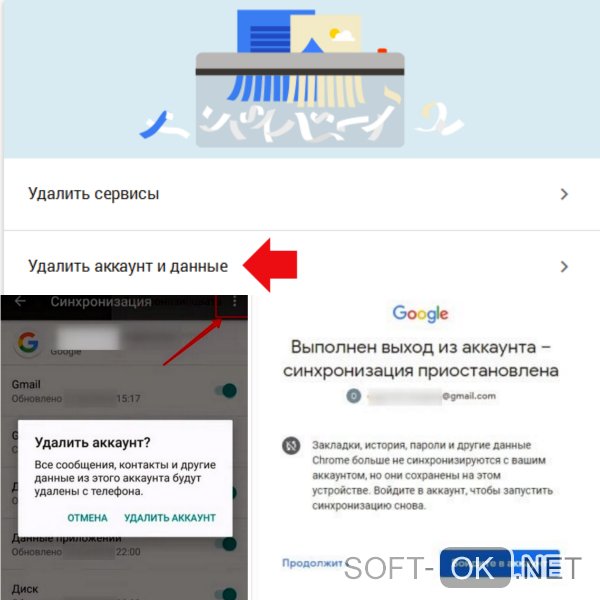
Если был взлом, то аннуляция учетной записи обязательна. Нужно выяснить, к каким разделам профиля был получен несанкционированный доступ постороннего лица, воспользовавшись проверкой безопасности (после удаления учетной записи эту проверку не получится провести). Так удастся узнать, имеет кто-то доступ к вашим паролям, контактам, были или нет несанкционированные платежи с ваших банковских карт. Зная это, можно минимизировать последствия хакерских атак.
Как удалить Google- аккаунт с телефона
Поскольку существуют разные причины ликвидации учетной записи, предусмотрены и разные способы деактивации.
Через настройки
Это стандартный способ. Он подойдет при следующих обстоятельствах:
- Телефон передается близкому или доверенному лицу. При этом все данные можно оставить, удалив только учетку.
- Нужно устранить системные ошибки в функционировании андроида.
- Необходимо авторизоваться с иного профиля.
При этом способе вся информация, не привязанная к удаляемой учетке, останется в памяти нетронутой. Алгоритм действий следующий:
- открыть раздел настроек телефона;
- в меню параметров выбрать «Учетные записи и синхронизация»;
- справа найти требуемую для удаления учетную запись и выделить ее;
- вверху нажать на кнопку меню, а дальше выбрать действие «Удалить учетную запись»;
- для подтверждения того, что процедура проводится владельцем, вводится пароль или графический ключ;
- далее - перезагрузка.

В зависимости от марки и модели телефона интерфейс может отличаться, но порядок действий одинаков.
При появлении ошибки во время удаления учетной записи
Применяя стандартный способ, в редких случаях можно столкнуться с ошибкой, не позволяющей стереть учетку. Если использование настроек не приносит результата, то потребуется авторизоваться в новом аккаунте, а старый удалить. Как это сделать:
- кликнуть на Gmail и запустить приложение;
- откроется меню, имеющее вид трех горизонтальных черточек в верхнем углу экрана;
- кликнуть на «Добавить аккаунт»;
- выбрать Google;
- выбрать раздел «Существующий», если уже имеется учетная запись в Gmail;
- если таковой нет, то выполнить регистрацию почты по предложенной инструкции;
- повторно войти в почту Gmail, где уже будет 2 пользователя;
- нажать на «Управление аккаунтами» и удалить старую учетку.
Сброс до первоначальных настроек
Такой вариант подойдет в следующих ситуациях:
- перед продажей смартфона, чтобы избежать утечки личных данных;
- не удается стереть учетку из-за блокировки вредоносных программ;
- владелец телефона не может восстановить свой прежний пароль для входа.

При этом способе с телефона будет удалена вся информация, связанная с вашим профилем. Но он будет доступен с браузера, поскольку данные для входа (логин и пароль) останутся сохраненными на сервере Google.
Алгоритм следующий:
- зайти в настройки;
- открыть «Память и резервные копии» (расположение зависит от марки и модели телефона);
- перейти «Сброс к заводским настройкам» и подтвердить действие.
Удаляем Google- аккаунт полностью
Если вам требуется не только убрать учетную запись с вашего телефона, но и полностью удалить аккаунт, чтобы им нельзя было воспользоваться еще где-нибудь, то алгоритм действий следующий:
- войти в настройки;
- далее – Google;
- нажать на пункт «Аккаунт Google»;
- дальше перейти на вкладку «Данные и персонализация»;
- пролистать страницу вниз и выбрать «Удаление сервиса или аккаунта»;
- кликнуть «Удалить аккаунт»;
- подтвердить удаление введение пароля;
- прочесть предупреждение о возможных последствиях полного удаления и отметить пункты о своем согласии;
- нажать «Удалить».

После этого аккаунт исчезнет не только с телефона, но и с серверов компании. Предусмотрена функция восстановления, действующая 20 дней.
Современные сервисы подразумевают быструю регистрацию, при этом иногда избавиться от ненужного аккаунта быаа не так просто. Поэтому мы и подготовили неколько пошаговых инструкций, как удалить учетные записи.
